Si se ha estado preguntando cómo realizar la tarea básica, como formatear un disco duro externo, un disco USB, una tarjeta SD o una tarjeta Micro-SD en Linux, no está solo.
No existe un método GUI directo para formatear el disco duro. Es más sencillo realizar el formateo dentro de MS Windows Explorer. Aunque Ubuntu y el sistema operativo elemental vienen con 'Archivos' que ofrecen una funcionalidad similar al Explorador de archivos de Windows, no tiene una función de formato.
Afortunadamente, en Linux, obtienes lo mejor del software de forma gratuita. Además, hay una forma de línea de comandos de hacer las cosas que son más rápidas que cualquier otro método. Para el escenario de GUI, recomendaría usar GParted aplicación Es un software gratuito y de código abierto (FOSS) y es muy poderoso en términos de características y lo que puede hacer. Ya que estamos discutiendo cómo formatear el disco duro, veamos cómo puede formatear un medio de almacenamiento a casi cualquier formato que necesite.
Formatear medios de almacenamiento en Ubuntu y sistema operativo elemental
MÉTODO 1:Uso del software GParted
Paso 1:Instalar GParted :GParted está disponible en el 'Centro de software' de Ubuntu y sistema operativo elemental. Busque 'GParted' e instálelo. Alternativamente, puede usar apt-get en la terminal para instalarlo.
sudo apt-get install gparted
Paso 2:Inicie el programa desde 'Aplicaciones'.
Paso 3:Conecte los medios de almacenamiento que desea formatear.
Paso 4:haga clic derecho en la unidad que desea formatear y seleccione el formato deseado. Por lo general, la mayoría de las unidades USB usan el formato FAT32 y los discos duros externos basados en Windows usan NTFS. Linux puede leer cualquiera de estos formatos.
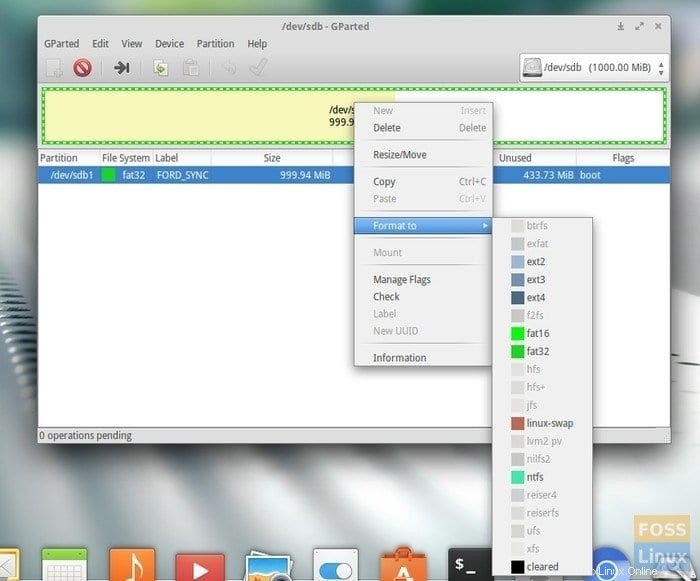
Paso 5:haga clic en la marca verde derecha, que no es más que aplicar.
Paso 6:GParted confirmará una vez más si desea aplicar los cambios. Continúe y haga clic en 'Aplicar'.
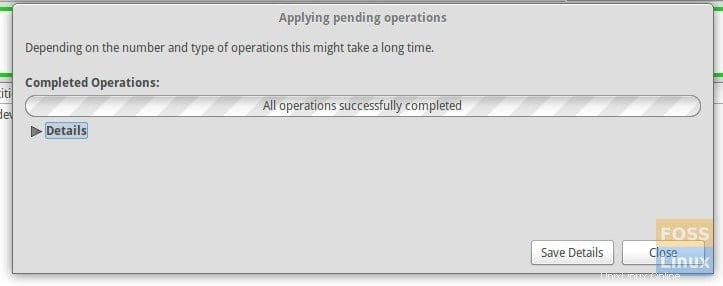
Eso es todo.
MÉTODO 2:Desde la Terminal
También puede formatear desde la terminal. Primero, inicie la terminal como raíz. Para hacer eso, simplemente escriba raíz en el cuadro de búsqueda de aplicaciones y haga clic en 'Nueva pestaña raíz'. Deberá ingresar la contraseña de root.
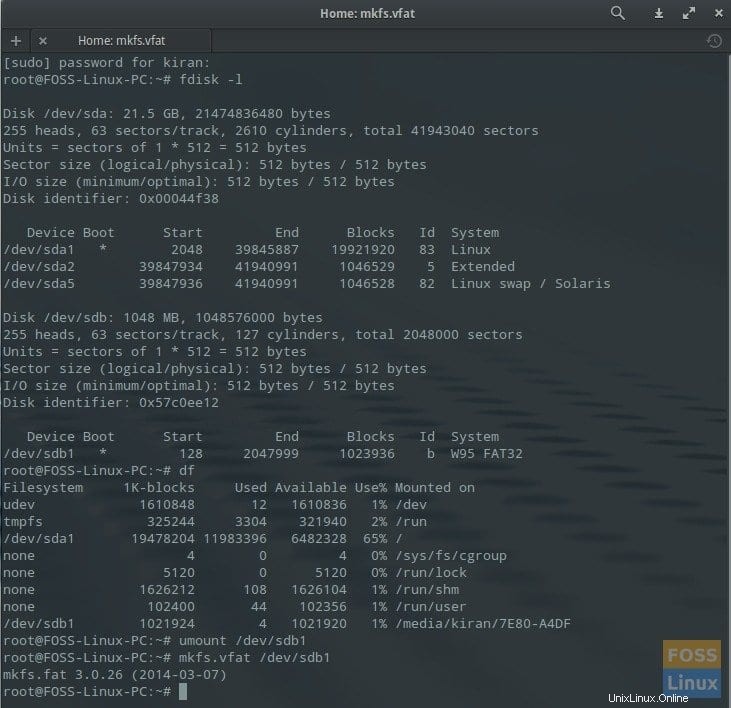
Ingrese el siguiente comando para ver la lista de todos los medios de almacenamiento conectados a su PC.
fdisk -l
Si tiene una unidad USB conectada que desea formatear, ingrese el siguiente comando para ver una unidad flash USB.
df
Normalmente, las unidades flash USB se montan en /deb/sdb1.
Ahora desmonte la unidad flash USB:
umount /dev/sdb1
Finalmente, ingrese el comando de formato:
mkfs.vfat /dev/sdb1
El comando anterior formateará el disco en FAT32. Si desea formatear a NTFS, use lo siguiente en su lugar:
mkfs.ntfs /dev/sdb1
Eso es todo.
¿Qué método usaste? ¿Podría dejar sus comentarios a continuación y compartir el artículo con sus amigos en las plataformas sociales? Recuerda el viejo dicho:"¡Compartir es cuidar!".